很多小伙伴都遇到过对win10系统将.rtf格式转换成word格式的设置方法,想必大家都遇到过需要对win10系统将.rtf格式转换成word格式进行设置的情况吧,那么应该怎么设置win10系统将.rtf格式转换成word格式的操作方法非常简单,只需要1、在任意位置单击右键,选择“新建”—“Word 文档”,并双击打开; 2、在打开的word文档中,点击左上角的“菜单”按钮,然后点击“打开”;这样的步骤就可以了;下面小编带领大家看看win10系统将.rtf格式转换成word格式具体的操作方法:
步骤如下:
1、在任意位置单击右键,选择“新建”—“Word 文档”,并双击打开;
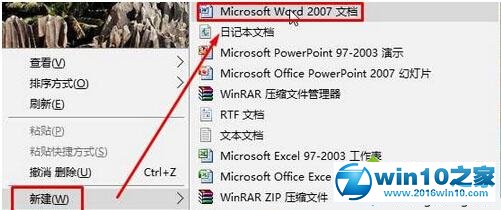
2、在打开的word文档中,点击左上角的“菜单”按钮,然后点击“打开”;
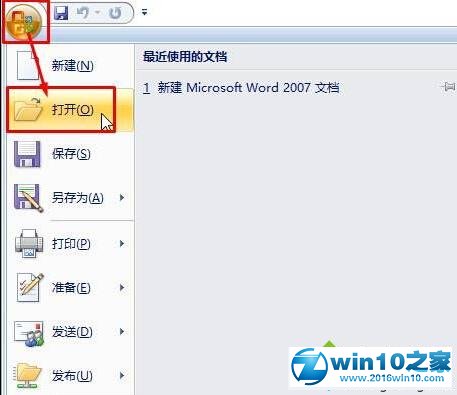
3、在打开文档界面右下角文件类型修改为“所有文件”,找到“写字板”类型的文件,点击“打开”;
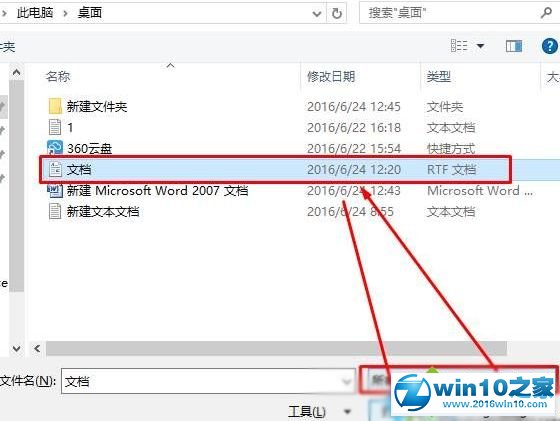
4、打开之后点击“菜单”选择“另存为”;

5、在“另存为”界面,将“保存类型”修改为“Word 文档”,选好保存位置,设置好保存的文件名,点击保存即可。
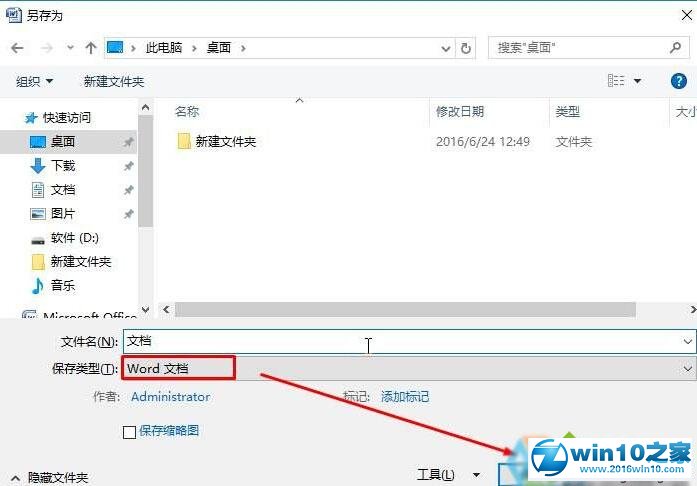
Win10系统下将.rtf格式转换成word格式的方法就介绍到这里了。大家只要按照上述步骤一步步进行操作,相信很快就能学会!





















 1159
1159











 被折叠的 条评论
为什么被折叠?
被折叠的 条评论
为什么被折叠?








